macとwindowsをひとつのPCに共存させたい!
- macとwindowsをひとつのPCに共存させたい!
Bootcampを使ってみる
私が座っている机のパソコン(windows)を 隣の方に譲渡したので、もう一台購入しないといけないかな~と考えていました。
ところが、そういえば、PCデポでmacにwindows OSがインストールされているPCが展示されているのを思い出しました。去年にメルカリで購入したmac miniにwindowsを共存させる方法があるとのことで調べてみたら、Bootcampを使用すればできるみたいです。
他には、有料のソフトをインストールしてmacOS上でwindowsというアプリを起動するみたいなやり方もある。この有料のはmacとwindowsをすぐ切り替えるのにはとても便利ですが、メモリをほとんど使ってしまい、モッサり作業が進まないみたいです。
Bootcampは無料ですが、切り替えるにはPCを再起動しないといけない、けどメモリは消費しない。一度切り替えたOSで長く使うには良いですね。
私は、こちらのほうが自分の使い方には合ってるのでBootcampを選択しました。

自分のmacのバージョン確認
まずアップルの公式サイトで自分のmacがwindowsのどのバージョンをインストールできるか調べました。
以下、「Boot Camp を使って Mac に Windows をインストールする」に従って自分の作業と交互に記載します。
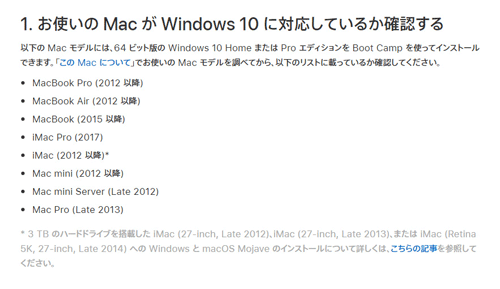
これによると、私のmac mini server は(2011 Mid)なので実際にBootcampを立ち上げた時もwindows7かwindows8をインストールしてくださいと指示がありました。あと2年でサポート終了しますが。(現在はもう終了しています)
イメージファイルを作成
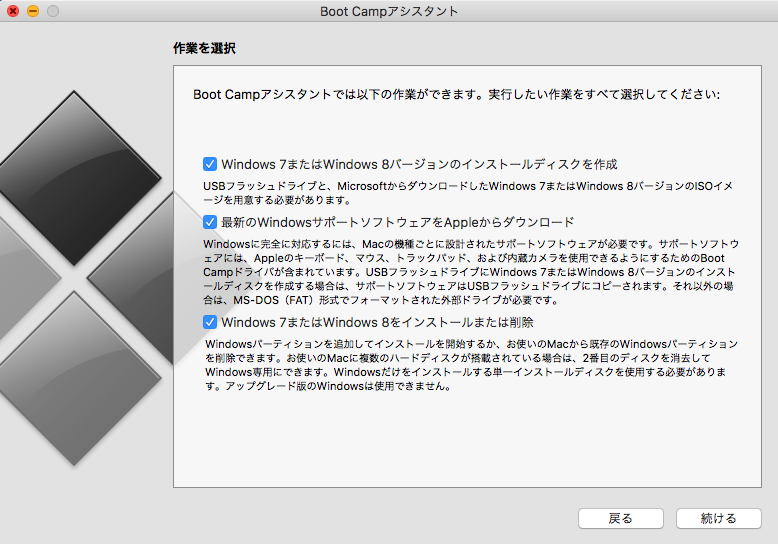
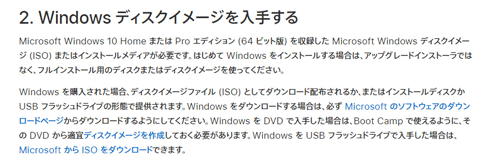
必要なのはUSBフラッシュメモリとwindows7のisoイメージファイルでした。USBメモリにはwindows起動ディスクのファイルをいれて使用します。windowsのisoはポータブルHDDに入れて繋げました。
私のmac miniはwindows7が必要なので、昔に購入した、自作パソコンキッドのセットに付属していたwindows7のROMのシリアルキーを使用しました。
HDDパーティションを決めてインストール
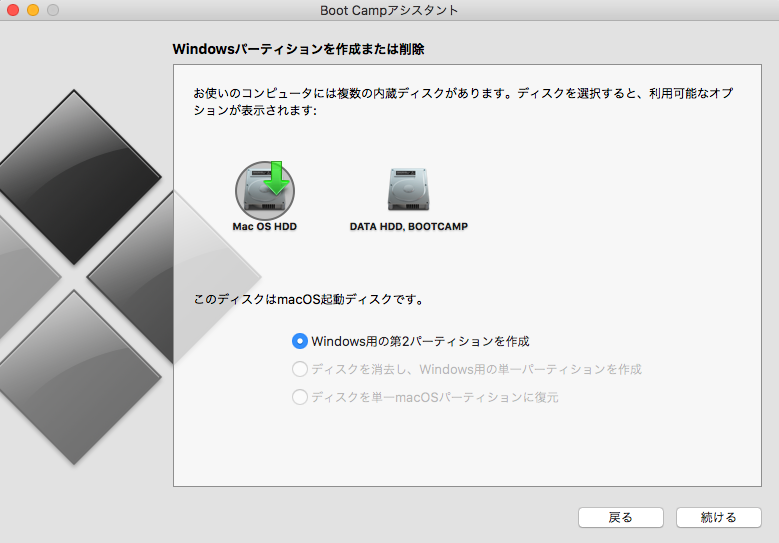
BootcampでmacとwindowsのHDDのパーティションを同じ場所で分けようと思ったのですが、ちょっと怖くなってやめました。macOSが起動するのはSSDのまま、windowsはHDDにインストールして起動できるようにすることにしました。
何度かエラー発生!?
Bootcampからwindowsのインストールを進めていくと、うまくいかず、画面が真っ暗のままになり焦りました。
電源長押しで再起動させてmacの起動画面が出る前にoptionキーとcommandキー押しながら、RとPを同時に押し続けて、起動音「ジャーン」
という音で一回白くなり、黒くなり、まだ押し続けています。2回目の起動音「ジャーン」で画面が白くなったら指を離します。
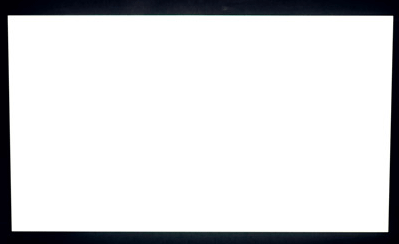
macが立ち上がります。何回かbootcampで再チャレンジをしていました。USBメモリでwindowsの起動ディスクを立ち上げてインストール画面になります。
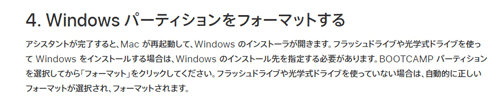
イメージファイルを読み込んでインストール開始
Bootcampのドライブをフォーマットして先に進めました。ここでmac上か、ポータブルHDDにあるwindowsのisoイメージファイルがないとエラーになります。このisoを読み込んでくれたらインストール開始になります。

サポートファイルをインストールする
windows7のインストールが終了して、立ち上がった画面は、セーフモードみたいな粗い画面です。ここで、macのBootcampからダウンロードしておいたwindowsサポートファイルの中のBootcampというフォルダを選びインストールします。
すると、mac miniのハードに適応したwindowsのソフトがインストールされて、画面、LAN、その他、つながり始めます。
macOSとWindowsを切り替えるには?
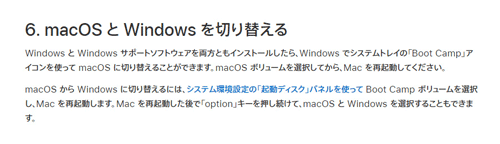
macOS から Windows に切り替えるには、システム環境設定の「起動ディスク」パネルを使って Boot Camp ボリュームを選択し、Mac を再起動します。
Mac を再起動した後で「option」キーを押し続けて、macOS と Windows を選択することもできます。

mac miniの中にwindowsを共存さることに成功しました。なかなか快適に使えています。
周辺機器との互換は大丈夫か
事務所の複合レーザープリンターがmacに対応するにはオプション料金が必要ですと言われていたので、Bootcampによるwindowsにはレーザープリンターが応答してくれました。ですが、レーザープリンターの担当の方に聞くと、保証対象外ですと言われました。スキャナも問題なく使用できています。

